
xshell을 Linux에 원격으로 연결하는 방법: 1. xshell을 엽니다. 2. "새로 만들기"를 선택합니다. 3. 메뉴 표시줄에서 "사용자 인증"을 클릭합니다. 4. 로그인하려는 서버를 찾아 "연결"을 클릭합니다. .
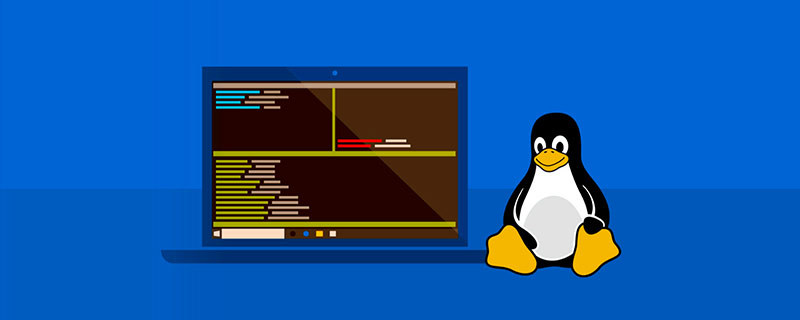
이 기사의 운영 환경: linux5.9.8 시스템, xshell5 버전, Dell G3 컴퓨터.
xshell을 사용하여 원격으로 Linux에 연결하는 방법은 무엇입니까?
먼저 컴퓨터에 설치된 xshell을 찾아 엽니다.

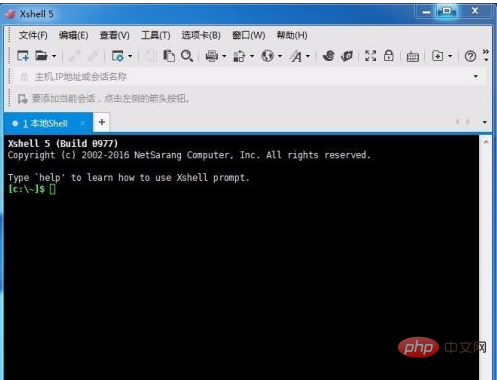
xshell을 연 후 왼쪽 상단에서 첫 번째 "파일"을 찾아 클릭하세요. 드롭다운 상자가 나타나면 "새로 만들기"를 선택하고 클릭하세요(또는 바로가기 키를 직접 누르세요). "Alt+n").
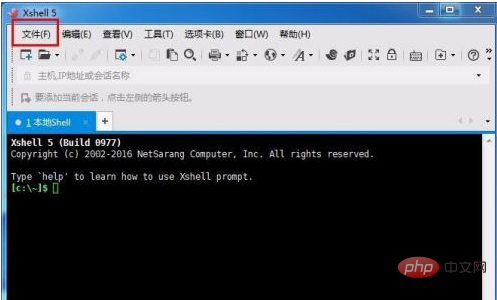
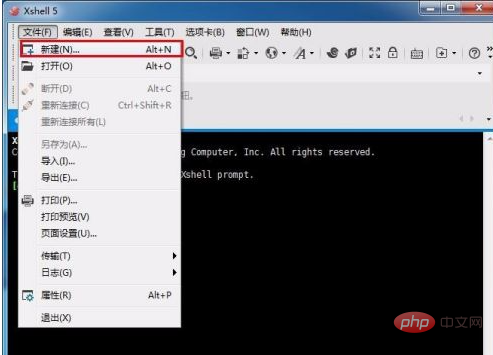
"새로 만들기"를 클릭하면 다음 인터페이스가 나타납니다. 필요에 따라 "이름"을 입력하세요. "프로토콜"은 기본 SSH이고 "호스트"는 가장 중요합니다. 이 단계는 반드시 정확하게 입력해야 합니다. 그렇지 않으면 로그인할 수 없습니다. 포트도 기본값 22입니다. 입력을 완료한 후 확인을 클릭할 때까지 확인을 클릭하지 마세요. 다음 단계를 참조하세요.
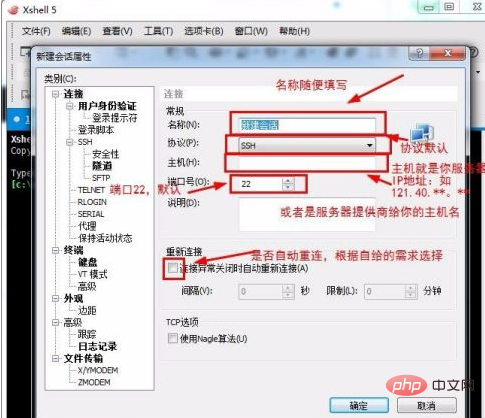
메뉴 표시줄에서 "사용자 인증"을 찾아 클릭하면 사용자 이름과 비밀번호를 입력하라는 메시지가 표시됩니다. "방법"은 기본적으로 "비밀번호"로 설정되어 있으며 "사용자 이름"은 사용자 이름을 입력합니다. FTP 사용자 이름." "비밀번호"에 FTP 비밀번호를 입력하고 완료되면 확인을 클릭하세요.
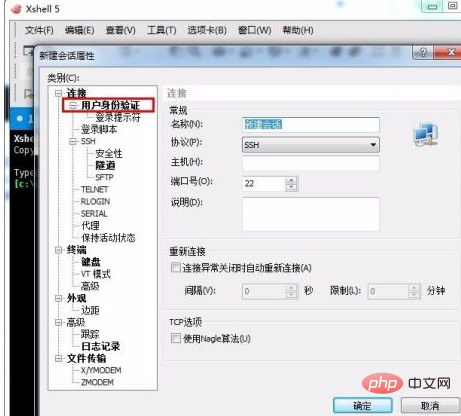
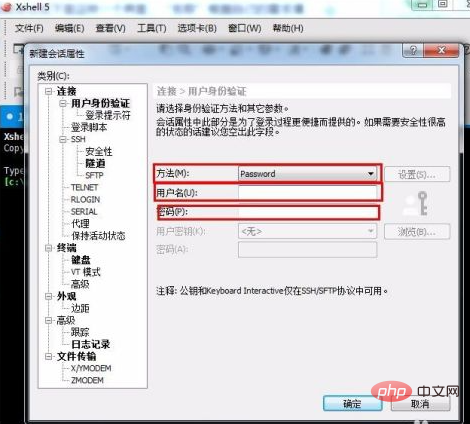
이번 단계에서는 방금 저장한 계정으로 로그인한 후 왼쪽 상단의 "파일" -> "열기"를 찾으면 다음과 같은 인터페이스가 나타나며, 왼쪽 하단에 있는 옵션을 "시작 상자에 표시"로 설정하면 이 옵션은 xshell을 열 때마다 이 대화 상자가 직접 팝업되어 필요에 따라 확인한 다음 로그인하려는 서버를 찾는다는 의미입니다. "연결"을 클릭하세요.
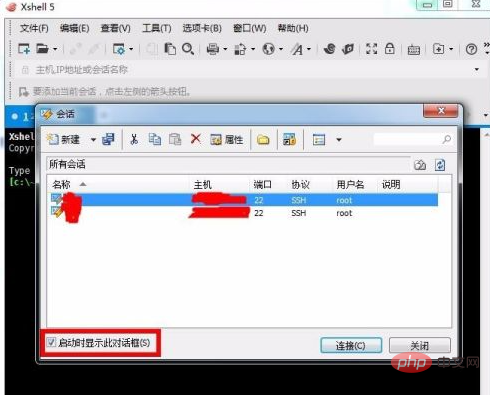
연결 후 다음 인터페이스의 [root@******] 스타일이 나타나면 연결이 성공했음을 증명합니다.
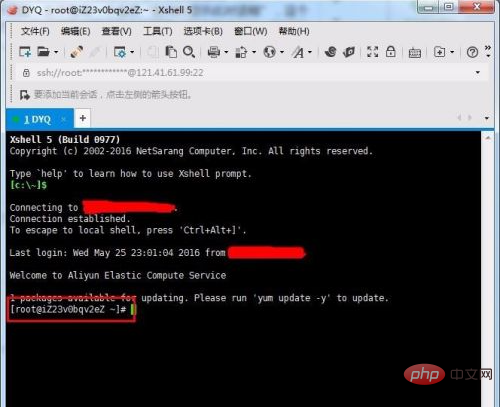
매우 간단합니다. 컴퓨터를 떠나거나 사용할 필요가 없을 때는 "호스트"와 "사용자 이름"을 변경하는 것이 더 안전한 방법입니다. 서버의 "비밀번호" 세 가지 항목을 매우 명확하게 기억하고 있다면 계정 비밀번호를 저장하지 말고 연결하기 위해 열 때마다 다시 입력하십시오.
추천 학습: "linux 비디오 튜토리얼"
위 내용은 xshell을 리눅스에 원격으로 연결하는 방법의 상세 내용입니다. 자세한 내용은 PHP 중국어 웹사이트의 기타 관련 기사를 참조하세요!



